A Virtual Router Plus nem indít el egy virtuális útválasztót Plus -t

- 1190
- 134
- Orosz Ákos
Virtuális útválasztó Plus: Nem lehet elindítani a Virtuális Router Plus -t
Virtuális útválasztó Plus, ez egy olyan kiváló program, amely lehetővé teszi a Wi-Fi eloszlás konfigurálását egy laptopról. A Windows 7 -ben működik, Windows 8 (8.1), és még a Windows 10 -ben is. Még nem írtam utasításokat az internetes disztribúció beállításához a Virtual Router Plus segítségével, de szeretném megmondani, hogyan kell eldönteni egy népszerű hibát, amellyel sokan szembesülnek a Virtual Router Plus beállításához. Ez egy hiba: "Nem lehet elindítani egy virtuális router plusz". Ez az, ha van a program orosz verziója. Ha angolul, akkor hiba: "Virtuális útválasztó plusz a hideg ne legyen elindítva. Lehet, hogy a támogatott hardver nem található ". Így néz ki:

Vagy így, a Virtual Router V3 verziójában.3:

Azonnal azt akarom mondani, hogy ha a Virtuális Router Plus nem működik, és ilyen hiba jelenik meg, akkor az nem fog működni az internet terjesztésének megkezdésére. Csak egy újabb hibát fog látni, de az oka ugyanaz. Három utasításunk van a webhelyünkön:
- Wi-Fi eloszlás a Windows 10 parancssorán keresztül.
- Virtuális Wi-Fi hálózat beállítása a Switch virtuális útválasztó programon keresztül.
- Internet eloszlás a Windows 7 laptopjától.
Ha konfigurálni szeretné a terjesztést a parancssoron keresztül, akkor a "Nem indíthatja el az elhelyezett hálózatot. A csoport vagy az erőforrás nem megfelelő állapotban van a szükséges művelet végrehajtásához ". Mindez azért, mert a probléma valószínűleg nem a Virtual Router Plus programban van, hanem a számítógépen. Fő ok:
- A Wi-Fi adapter teljes hiánya.
- Nem telepített illesztőprogram a Wi-Fi adapterre.
- Az adapter/illesztőprogram nem támogatja a virtuális Wi-Fi hálózat bevezetését.
- A Wi-Fi egyszerűen kikapcsol.
- A Microsoft Hosted Network virtuális adapter adapter nem vesz részt az eszközkezelőben.
Ha hibát fordít az angol nyelvről, azt mondják, hogy a Virtual Router Plus nem indítható el, mivel a támogatott hardver nem található a rendszerben. Nem számít, ha van Windows 7 vagy Windows 10. Ebben a tekintetben minden ugyanaz.
A cikk tippei alkalmasak a virtuális Wi-Fi hálózat bevezetésével kapcsolatos problémák megoldására, ha bármilyen módszert használnak: parancssor vagy speciális programok.
Virtuális útválasztó plusz a hideg nem indul el. Lehet, hogy a támogatott hardvert nem találtak
Általános szabály, hogy egy hiba jelenik meg egyszer a "Virtuális útválasztó Plus indítása" gombra kattintás után. Az angol verzióban: "StartVirtual Router Plus".

Kezdjük a probléma megoldását.
1 Ellenőrizzük, létezik -e a "Microsoft Hosted Network virtuális adapter" adapter, és van -e benne. Ezt először meg kell tenni. Az eszköz diszpécserében látható. Ha nem tudja, hogyan kell kinyitni, akkor ezt megtesszük: kattintson a kulcsok kombinációjára WIN + R, Másolja és helyezze be a sort az ablakba Mmc devmgmt.MSC, És kattintson rendben.
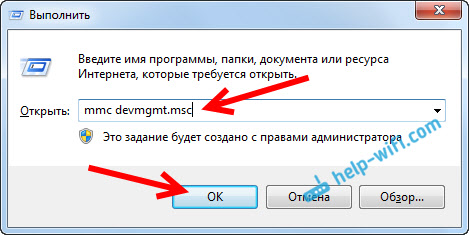
Vagy lépjen a számítógépemre, kattintson az üres területre a jobb egérgombbal, válassza ki a tulajdonságokat, és a bal oldalon kiválasztjuk az eszközkezelőt.
A diszpécserben nyissa meg a fület Hálózati adapterek, És nézd meg, ha van -e adapter a "Microsoft Hosted Network virtuális adapter" névvel, vagy valami hasonló. Lehet, hogy "az elhelyezett hálózat (MyCrosoft) virtuális adaptere" is van. Ha van, és a közelében egy nyíl ikont fog látni, majd kattintson rá a jobb egérgombbal, és válassza ki Élvezd.

Ezután a virtuális útválasztó plusz hibájának eltűnnie kell. Ha egyáltalán nincs ez az adapter, és nincs még Wi-Fi adapter (általában a nevében "vezeték nélküli" "Wi-Fi"), akkor lásd a következő pontot, most elmondom, hogy elmondom te mit tegyen.
2 A sofőrrel kapcsolatos problémák miatt nem lehet elosztani a Wi-Fi-t. Tehát, ha egyetlen vezeték nélküli adaptert sem találtunk az eszközkezelőben, de biztos vagy benne, hogy a számítógépen/laptopban van Wi-Fi, akkor csak be kell telepítenie az illesztőprogramot egy vezeték nélküli adapterre.

Letöltheti a modellhez tartozó laptop/adapter gyártójának webhelyéről, valamint a számítógépére telepített operációs rendszerről. Itt van egy részletes utasítás: Hogyan kell telepíteni a járművezetőket a Wi-Fi adapterre a Windows 7-ben? A Windows 10 esetében ugyanezt fogja tenni.
És ha van egy adapter Wi-Fi illesztőprogram, de nincs Microsoft Hosted Network virtuális adapter, próbálja meg frissíteni az illesztőprogramot. A jobb egérgombbal történő megnyomásával és a frissítés kiválasztásával (de valószínűleg a frissítés nem található), vagy az illesztőprogram letöltésével és manuálisan történő telepítésével.
3 Ellenőrizzük, hogy a wi-fi be van-e kapcsolva. Ha van Windows 10, és a gombokon nem található a Wi-Fi, akkor olvassa el ezt a cikket: Hogyan engedélyezheti a Wi-Fi-t a Windows 10-ben, ha nincs Wi-Fi gomb. Van még egy cikk a témáról: Hogyan lehet engedélyezni a Wi-Fi-t egy Windows 7 laptopon.
Megnyithatja a "Networks Management Center ..." -t is, és a "Adapter paraméterek cseréje" című cikkre is léphet.

És nézd meg, hogy a "vezeték nélküli hálózati kapcsolat" vagy a "vezeték nélküli hálózat" adapter (a Windows 10) szerepel -e. Ha nem, akkor kapcsolja be.

Hogyan lehet mindent kijavítani, és bekapcsolni a vezeték nélküli kapcsolatot, elindíthatja a terjesztést a Virtuális Router Plus segítségével.
Ahogy a gyakorlat mutatja, a sofőr mindig bűnös az ilyen hibákban. Pontosabban, annak hiánya. Előfordul, hogy elavult illesztőprogramot telepítenek, vagy csak kaptak egy görbe.
Remélem, hogy ez a cikk segített abban, hogy megoldja a problémát egy virtuális vezeték nélküli hálózat elindításával a Virtual Router Plus segítségével, vagy más módon.
- « A Wi-Fi útválasztó működni fog, ha kikapcsolja a számítógépet? Vagy számítógép nélkül
- Az útválasztó nem látja az internetes kábelt. A WAN Port nem működik »

